pr软件中应用键控特效
提问人:wx20210908145656发布时间:2021-11-03
第一步:打开pr,导入素材,将素材拖拽进时间轴面板的V1轨道中
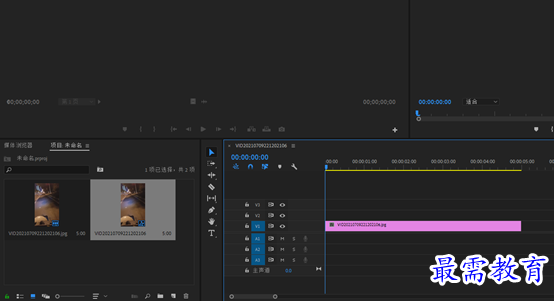
第二步:在效果面板中展开“视频效果”--“键控”文件夹,在其选中“Alpha调整”效果,将其拖曳添加至时间轴面板中的素材上方
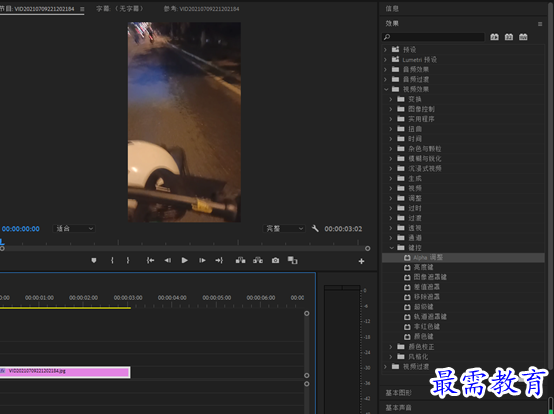
第三步:将当前时间设置为00:00:00:00,在“效果控件”面板中,单击Alpha效果属性中的不透明度参数前的切换动画按钮,在当前时间创建第一个关键帧。
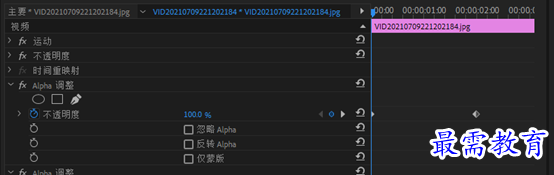
第四步:将当前时间设置为00:00:02:00,然后修改“不透明度”数值为0,系统将自动创建一个关键帧。
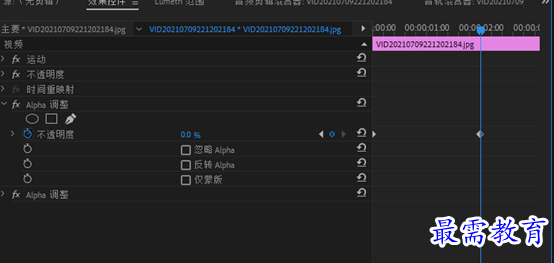
完成上述操作后,在节目监视器面板中可预览应用键控特效后的画面效果。
继续查找其他问题的答案?
相关视频回答
-
2021-03-1761次播放
-
2018Premiere Pro CC “运动”参数设置界面(视频讲解)
2021-03-1727次播放
-
2021-03-1712次播放
-
2021-03-1717次播放
-
2018Premiere Pro CC 设置字幕对齐方式(视频讲解)
2021-03-1712次播放
-
2021-03-178次播放
-
2018Premiere Pro CC 创建垂直字幕(视频讲解)
2021-03-175次播放
-
2021-03-1710次播放
-
2018Premiere Pro CC添加“基本3D”特效(视频讲解)
2021-03-1714次播放
-
2021-03-1713次播放
回复(0)
 前端设计工程师——刘旭
前端设计工程师——刘旭
 湘公网安备:43011102000856号
湘公网安备:43011102000856号 

点击加载更多评论>>